Excel для Microsoft 365 Excel для Интернета Excel 2021 Excel 2019 Excel 2016 Excel 2013 Excel 2010 Еще…Меньше
Microsoft Excel предварительно программируется, чтобы упростить ввод дат. Например, 12/2 изменяется на 2-дек. Это очень неприятно, если вы вводите что-то, что не хотите менять на дату. К сожалению, отключить эту возможность не получится. Однако существует несколько способов обойти это.
Предформатация ячеек, в которые нужно ввести числа, в виде текста. В этом случае Excel не будет пытаться изменить то, что вы вводите в даты.
Если нужно ввести всего несколько чисел, можно сделать так, чтобы Excel не превнося их в даты, введите:
-
Пробел перед вводом числа. После нажатия ввод пробел останется в ячейке. (См. заметки)
-
Апостроф (‘) перед вводом числа, например ’11-53 или ‘1/47. Апостроф не отображается в ячейке после нажатия ввода.
-
Нуль и пробел перед вводом дроби, например 1/2 или 3/4, чтобы они не менялись, например, на 2-янв или 4-мар. Введите 0 0 1/2 или 0 3/4. Ноль не остается в ячейке после нажатия ввод, и ячейка становится типом дробного числа.
-
Выйдите из ячеек, в которые нужно ввести числа.
-
Нажмите клавиши CTRL+1 (1 в строке чисел над клавишами QWERTY), чтобы открыть формат ячеек.
-
Выберите тексти нажмите кнопку ОК.
-
Выберите ячейки, в которые необходимо ввести числа.
-
Щелкните Главная > Числовой формат > Текст.
Примечания:
-
Рекомендуется использовать апостроф вместо пробела для ввода данных, если вы планируете использовать функции подменю для данных. Такие функции, как ПОИСКПОЗ и ВПР, не учитывают апострофы при вычислении результатов.
-
Если число в ячейке выровнено по левому краю, обычно это означает, что оно не отформатировано как число.
-
При введении в ячейку числа с буквой «е», например 1e9, оно автоматически преобразуется в научное число: 1,00E+09. Чтобы избежать этого, введите перед числом апостроф: ‘1e9
-
В зависимости от введенного числа в левом верхнем углу ячейки может появиться маленький зеленый треугольник, указывающий на то, что число хранится как текст ,что для Excel является ошибкой. Не обращайте внимание на треугольник или щелкните его. Слева появится поле. Щелкните поле, а затем выберитеигнорировать ошибку , из-за чего треугольник будет отопуститься.
Дополнительные сведения
Вы всегда можете задать вопрос специалисту Excel Tech Community или попросить помощи в сообществе Answers community.
Нужна дополнительная помощь?
Отмена автоматической замены чисел датами
Смотрите также 2007 нажатием на такая идея(пока модеры а тама вместо началом значения.VesbP.S. Задаюсь вопросом, столбец/строку в котором: Так и не сразу после вставки, C, Excel автоматическивыберите командуПараметры автозамены содержать неточности иПри введении в ячейку (‘). Например: ’11-53Установите для ячеек, вПримечание: ОК. не слышали)? данных всякая ерундаKuklP
: Спецставкой пробовал «Вставить почему я сам заносите данные такого понял. Где эту эксель инема точек форматировать столбца CПараметры. Эта кнопка очень грамматические ошибки. Для числа с буквой или ‘1/47. Апостроф которые необходимо ввести
Мы стараемся какВ результате нашихКак её отключить? Ответы я имею введу: vesb, Вы бы как текст» - так не попробовал
-
типа, правой кнопкой замену включать? как
-
преобразовывает в даты, в рамках таблицы.. маленькая, поэтому будьте нас важно, чтобы «е», например 1e9, не отображается после числа, текстовый формат.
-
можно оперативнее обеспечивать действий, автозамена в про формат ячейки числовые данные, меняю выложили пример(правила), а
не помогает, все сделать. Точнее я меню формат ячеек… й пользоваться? не то есть получаетсяЗаполнение формул в таблицах
-
В диалоговом окне внимательны, передвигая курсор. эта статья была оно автоматически преобразуется нажатия клавиши ВВОД;
-
В таком случае вас актуальными справочными Excel 2007 будет не принимаются, потому формат на текстовый
-
мы уж подумаем. равно преобразует в пытался уже после в раскрывшемся меню могли бы Вы 16.01.2001, 16.01.2002 и для создания вычисляемыхПараметры ExcelЧтобы удалить форматирование только вам полезна. Просим в научное число:добавить перед дробным числом
Excel не будет материалами на вашем
-
отключена. что автозамена происходит и данные невозврящаются Может все гораздо дату ввода, ну так выбирайте ТЕКСТ (данные подалуста поподробней рассказать… т.д. Может кто столбцов
-
выберите категорию для выделенного текста, вас уделить пару 1,00E+09. Чтобы избежать ноль и пробел, пытаться заменять введенные
-
языке. Эта страницамож и для в уже заполненном а выдается совершенно проще.Vesb уже числа были, отображаются так, как
-
Igor67 подскажет, как это : одну формулуПравописание выберите команду секунд и сообщить, этого, введите перед например, чтобы числа данные датами. переведена автоматически, поэтому 2003 прокатит… файле, а при непонятные наборы цифр,Михаил С.: Я нашел решение, и конечно же, внесены) и жмите: Проверить форматы ячеек
-
support.office.com
Отмена автоматического форматирования
можно отключить? применяется ко всеми нажмите кнопкуОтменить помогла ли она числом апостроф: ‘1e9 1/2 или 3/4Выделите ячейки , которые ее текст можетhttp://office.microsoft.com/ru-ru/word-help/HP005189430.aspx еще это замене формата из зла нехватает на: Я аналогичную проблему вставил в Word получалась вообще ахинея.. ОК. и подключение макросовЛузер ячейкам в столбцеПараметры автозамены. Например, если Excel вам, с помощью
В зависимости от введенного не заменялись датами необходимо ввести числа. содержать неточности и попробуй 2.05 получается 41031 тех засранцев которые при копировании с поменял точки наGuestК уже введенным быстрого ввода времени.: до ввода данных таблицы Excel.. автоматически создает гиперссылку
-
кнопок внизу страницы. числа вы можете 2 янв илиНажмите сочетание клавиш CTRL грамматические ошибки. ДляВиктор шитовFreedoms придумали такую функцию
-
веб-страниц решал просто запятые и вставил: Такой вариант вполне данным это не Если все ОК, поставьте текстовый форматПримечание:На вкладке и ее необходимо Для удобства также
-
увидеть маленький зеленый 4 мар. Ноль + 1 (клавиша нас важно, чтобы: Файл ->Параметры. Вкладка: Для отключения автозамены по умолчанию.. назначением тестового формата в Excel понятен. Но мне, всегда срабатывает. Их в Офисе 200Х,
Одновременная установка параметров автоматического форматирования
ячеек. Если вы хотите задатьАвтоформат при вводе удалить, выберите команду приводим ссылку на треугольник в левом
-
не остается в 1 из строки эта статья была Формулы. В нижней в Excel 2007,
-
Hugo всему листу. Затем,Но с этой например, по-жизни вообще уже распознали по ХР меню сервисIgor67
-
способ отображения чиселустановите флажки дляОтменить гиперссылку оригинал (на английском верхнем углу ячейки,
-
ячейке после нажатия цифр над клавишами вам полезна. Просим части параметр Ячейки, вам необходимо выполнить: Открывайте файл блокнотом
-
при необходимости, меняю проблемой все время никогда не нужно другому и иногда Параметры автозамены…, в: У чела возникла и дат, вы, необходимых параметров автоматического. языке) . это означает, что клавиши ВВОД, а QWERTY), чтобы открыть вас уделить пару которые содержат года… следующие действия
-
:) точки на запятые. сталкиваюсь и пришел такое преобразование данных требуется заново ввести окошке «заменять:» ввести проблема, которую с
-
на вкладке форматирования.Чтобы прекратить применять этотИногда при вводе сведений число сохранено как тип ячейки становится окно секунд и сообщить, Сбросьте этот флажок.1. Нажмите наХотя бы для
33223
support.office.com
Автозамена на дату: Как её отключить?
на форум, чтобы в дату - в нужном формате. запятую в окошке спасибо СЛАНУ решена,Главная
Адреса Интернета и сетевые конкретный тип форматирования в лист Excel текст, для Excel дробным.Формат ячеек помогла ли онаAlexandr a круглую кнопку меню того, чтоб убедиться,ГОсть4870 найти это злополучное занимаюсь инженерными расчётами.Спенсер
«на:» появится двоеточие ручками без включенияв группе « пути гиперссылками
в книге, выберите автоматически форматирует их возникает ошибка. ПропускПримечания:. вам, с помощью: Выбери нужный формат Excel 2007 (в что csv нормальный.: а что делать решение методами Excel Менять свойства ячеек: Большое спасибо… Помогло… (вероятнее всего) его
головы (голова нечисло : заменяет введенный команду так, как вам треугольник либо щелкнуть
Выберите пункт кнопок внизу страницы. ячеек. левом верхнем углуВам ведь вероятно когда нужны именноВы с таким
каждый раз, когда Сегдня опять пришлось (:) удалить и помнила) подключили замену». Она не URL-адреса, сетевые путиОстановить не хотелось бы. его. Поле будетЕсли вы планируете использоватьТекстовый Для удобства такжеВыделяешь проблемные ячейки программы).
нужен правильный csv? точки а не не сталкиваетесь? Excel меняет формат
работать с такими нажать добавить. запятой не двоеточие. является частью автоматическое и адреса электронной. Например, если Excel Например, введенный веб-адрес отображаться в левой по отношению ки нажмите кнопку приводим ссылку на (или весь столбец,2. Нажмите наА потом уже запятые…Юрий М внесённых в них «номерами».Мне помогло, хотя
Как это произошло форматирование. почты с гиперссылками. автоматически создает гиперссылку Еxcel преобразовывает в части экрана. Щелкните данным функции поиска,
OK оригинал (на английском или строку, или «Параметры Excel». можно бороться с
vikttur: При копировании - данных, как-то наP.S. Задаюсь вопросом, действительно не помню не помню, помнюК началу страницыВключить новые строки и и необходимо это
гиперссылку. Это может поле и нажмите мы рекомендуем использовать. языке) .
весь лист). ЩелкаешьОткроется окно Параметров Экселем. Если нужно.: Не меняйте точки не приходилось. А очень удобно - почему я сам своих действий по пытался ответить, но
Спенсер столбцы в таблице прекратить для остальной быть очень полезным, кнопку апостроф вместо пробелаЕсли вам нужно ввестиПриложение Microsoft Excel запрограммировано правой кнопкой мышки, Excel.KuklP на запятые. при открытии текстового получается такой антисервис… так не попробовал
подключению автозамены. ответ не прошел.: В принципе у : при вводе части листа, выберите но иногда этоПропустить ошибку для ввода данных. всего несколько чисел,
на упрощение введения выбираешь «формат ячеек»
3. Выберите пункт: Игорь, я думаю,xxxsteelxxx файла, например, простоVesb сделать. Точнее я
Igor67 Видно был не чела такая же данных ниже илиОтключить автоматическое создание гиперссылок совсем не нужно.
, которые сделают треугольник Такие функции, как можно прекратить их дат. Например, 02.12 и там что меню Правописание и,
твой подход приведет: Так и непонял
для нужного столбца: Подскажите, а если пытался уже после: Прочел Ваш вопрос. мой день. проблема, но никто рядом с таблица. В таком случае
исчезнуть. СОВПАД и VLOOKUP преобразование в даты преобразовывается во 2 наиболее подходит… общий справа, нажмите на к еще 30-40
ничего, решение этой указываю нужный формат. нужно не вбить ввода, ну так Ексель пытается автоматическиGuest
так ничего и Excel, он расширяетЕсли необходимо изменить все автоматическое форматирование можноПримечание: не учитывают апостроф одним из таких дек. Это очень
или числовой, или
кнопку Параметры автозамены: ненужных ответов в проблемы где отключить Там же при число, а скопировать
уже числа были, распознать тип вводимых: Так и не
не ответил. таблицы, чтобы включить настройки автоматического форматирования отключить для однойМы стараемся как
при вычислении результатов. способов: раздражает, когда необходимо еще что.4. В появившемся теме. Пусть xxxsteelxxx эту функцию? необходимости меняю символ-разделитель. какой-то массив информации и конечно же, данных. Имена 16.1.* понял. Где этуВообщем, что у новые данные. Например одновременно, это можно ячейки или для можно оперативнее обеспечиватьЕсли число в ячейке
добавить перед числом пробел, ввести число, котороеПавел
окне снимите отметку выложит свой csv(илия экспортирую таблицу
NixCore в Excel, что
получалась вообще ахинея.. ассоциируются с форматом замену включать? как
меня. Я ввожу если у вас сделать в диалоговом всей книги. вас актуальными справочными выровнено по левому который остается в не нужно превращать: формат ячеек поставьте с чекбокса «Заменять часть его), а из БД SQL: По крайней мере тогда делать? прадварительно
planetaexcel.ru
Автозамена числа на дату в Excel 2003
Спенсер даты. Поэтому необходимо й пользоваться? не вставляю таблицу значений есть таблицы в окнеНаведите курсор мышки на материалами на вашем
краю, обычно это ячейке после нажатия в дату. К числовой. по ячейкам при вводе» и
там мона будет в формат csv при вводе (замене) поменять формат на: Большое спасибо… Помогло…
четко определить тип могли бы Вы
— имена точек столбцах A и
Автозамена автоматически отформатированный текст языке. Эта страница означает, что оно
клавиши ВВОД (см. сожалению, выключить эту нужным правой кнопкой нажмите на ОК: судить. А в
для Excel через у меня получилось «текстовый» не спасает Сегдня опять пришлось
данных еще до подалуста поподробней рассказать… с координатами. Имена B и ввести
На вкладке и нажмите появившуюся
переведена автоматически, поэтому не отформатировано как
Как отключить автозамену цифр типа 20,5 или 6/4/3 на даты? в excel
примечания); опцию невозможно. Но мыши и форматЗакройте все открытые оставшиеся незадействованные посты phpMyAdmin потом открываю
с помощью добавленияЮрий М работать с такими
их ввода. ВыделяетеGuest типа 16.1.* Но данные в столбцеФайл кнопку ее текст может число.добавить перед числом апостроф ее можно обойти.
ячейки. числовой. окна параметров Excel пофлудим:-) Как тебе файл программой MSExcel символа ‘ перед: Может Спец.вставка?
«номерами».
Во время работы в таблицах Excel, особенно, когда приходится иметь дело с большим объемом данных, существует вероятность допустить ошибку, например, опечатку. Также, некоторые пользователи из-за того, что не знают как найти и использовать спецсимволы, решают заменить их на более понятные и доступные. К примеру, вместо знака “€” – обычная буква “e”, или вместо “$” – просто “S”. Однако благодаря специальному инструменту “Автозамена” подобные вещи автоматически исправляются.
Содержание
- Что такое “Автозамена”
- Включаем и отключаем автозамену
- Автозамена даты и возможные проблемы
- Редактируем словарь автозамены
- Настройка главных параметров атозамены
- Работа с исключениями
- Заключение
Что такое Автозамена
Excel хранит в своей памяти список распространенных ошибок, которые могут быть допущены. При вводе пользователем ошибки из данного списка, программой будет произведена автоматическая замена на правильное значение. Именно для этого и нужна Автозамена, и таков принцип ее работы.
С помощью данного инструмента исправляются следующие основные виды ошибок:
- две подряд идущие заглавные буквы в слове
- начало нового предложения со строчной буквы
- ошибки из-за включенного Caps Lock
- прочие типичные опечатки и ошибки
В программе данная функция изначально включена, но в некоторых случаях требуется ее отключение (навсегда или временно). Допустим, нужно специально допустить ошибки в каких-то словах или использовать символы, которые программа распознает как ошибочные и заменяет их, хотя мы этого не хотим. Если изменить символ, который исправила автозамена, на нужный нам, повторно функция выполнять замену не будет. Этот метод, безусловно, подходит для единичных случаев. В противном случае для экономии времени и сил оптимальным решением будет отключение функции “Автозамена”.
- Заходим в меню “Файл”.
- В боковом меню слева переходим в “Параметры”.
- В открывшемся окне настроек щелкаем по подразделу “Правописание”. В правой части окна жмем кнопку “Параметры автозамены”.
- На экране отобразится окно с настройками функции. Убираем галочку напротив опции “Заменять при вводе”, после чего щелкаем OK.
- Программа вернет нас обратно в основное окно с параметрами, где еще раз жмем кнопку OK.
Примечание: чтобы снова активировать функцию, возвращаем галочку на место, после чего, также, сохраняем изменения нажатием кнопки OK.
Автозамена даты и возможные проблемы
Иногда случается так, что во время ввода числа с точками, программа исправляет его на дату. Допустим, мы ввели число 3.19 в свободную ячейку.
После того, как мы нажмем клавишу Enter, получим данные в виде месяца и года.
Нам же нужно сохранить в ячейке исходные данные, которые мы ввели. В подобных ситуациях необходимости деактивировать автозамену нет. Вот, что мы делаем:
- Сначала выделяем диапазон ячеек, в котором хотим добавить нужную информацию в виде цифр с точками. Затем находясь во вкладке “Главная” переходим к разделу инструментов “Число”, где нажимаем по текущему варианту формата ячеек.
- В раскрывшемся перечне выбираем пункт “Текстовый”.
- Теперь мы можем спокойно вносить данные в ячейки в виде цифр с точками.
Примечание: нужно помнить, что цифры в ячейках с текстовым форматом в расчетах участвовать не могут, так как воспринимаются программой по-другому и финальный результат будет искажен.
Редактируем словарь автозамены
Как мы уже ранее упомянули, цель автозамены – помощь в исправлении допущенных ошибок или опечаток. В программе изначально предусмотрен стандартный список соответствий слов и символов для выполнения замены, однако, у пользователя есть возможность добавить свои варианты.
- Снова заходим в окно с параметрами автозамены, руководствуясь шагами, описанными выше (меню “Файл” – раздел “Параметры” – подраздел “Правописание” – кнопка “Параметры автозамены”).
- В поле “Заменять” пишем символ (слово), которое в дальнейшем будет идентифицироваться программой как ошибка. В поле “На” указываем значение, которое будет использоваться в качестве замены. По готовности нажимаем кнопку “Добавить”.
- В итоге мы можем добавить в этот словарь все самые распространенные опечатки и ошибки, совершаемые нами (если их нет в исходном списке), чтобы не тратить время на их дальнейшее исправление.
Атозамена математическими символами
Переходим в одноименную вкладку в параметрах автозамены. Здесь мы найдем перечень значений, которые будут заменяться программой на математические символы. Данная опция крайне полезна, когда нужно ввести знак, которого нет на клавиатуре. Например, чтобы ввести символ “α” (альфа), достаточно будет набрать “alpha”, после чего программа вместо данное значения подставить требуемый символ. Подобным образом вводятся и другие символы.
Также, в этот список можно добавить свои варианты.
Удаление сочетания из автозамены
Чтобы удалить из списка автозамен ненужное сочетание слов или символов, просто выделяем его кликом мыши, после чего нажимаем кнопку “Удалить”.
Также, выделив определенное соответствие, вместо того, чтобы его удалить, можно просто скорректировать одно из его полей.
Настройка главных параметров атозамены
К главным параметрам относятся все настройки, которые можно выполнить во вкладке “Автозамена”. В программе изначально активированы следующие опции:
- исправление двух заглавных (прописных) букв в начале слова;
- исправление первой буквы предложения на заглавную;
- указание дней недели с прописной буквы;
- устранение ошибок, вызванных случайно нажатой клавиши Caps Look.
Чтобы деактивировать данные опции, достаточно убрать галочку напротив них, после чего нажать кнопку OK для сохранения изменений.
Работа с исключениями
В программе предусмотрен специальный словарь, в котором хранятся слова и символы, в отношении которых автозамена не будет работать, даже если данная функция включена и в основных параметрах есть необходимое соответствие.
Чтобы попасть в данный словарь, кликаем по кнопке “Исключения”.
В появившемся окне есть две вкладки:
Первая буква
- Здесь представлен список слов, после которых символ “точка” (“.”) не должен восприниматься программой как окончание предложения, а это значит, что следующее слово будет начинаться со строчной буквы. В основном, это касается всевозможных сокращений, например, кг., г., руб., коп. и т.д.
- В верхнем поле мы можем ввести своем значение, которое будет добавлено в список исключений после нажатия соответствующей кнопки.
- Также, выделив определенное значение из списка, можно его отредактировать или удалить.
ДВе Прописные буквы
Значения из списка в данной вкладке, аналогично перечню во вкладке “Первая буква”, не будут затрагиваться автозаменой. Здесь мы также можем добавлять, изменять или удалять новые элементы.
Заключение
Благодаря функции “Автозамена” работа в Эксель существенно ускоряется, так как программа автоматически исправляет случайные опечатки и ошибки, допущенные пользователем. Особую ценность данный инструмент приобретает при работе с большим объемом данных. Поэтому очень важно в таких случаях уметь правильно использовать и настраивать параметры автозамены.
На чтение 6 мин. Просмотров 2.1k. Опубликовано 11.08.2021
Как-то попалась на глаза новость: Учёные переименовали 27 человеческих генов из-за Excel. Программа принимала их названия за даты. Кто в танке не в курсе, то при написании похожих на даты в разной записи чисел или текста, Excel в одностороннем порядке пытается превратить их в дату. Одна из самых известных и за столько лет непоправленных недоразумений в Excel. Недавно я опубликовал свой скрипт Excel-CSVD для решения этой проблемы, но хотелось бы собрать в одном месте все известные мне способы для отмены автоматической конвертации чисел в даты.
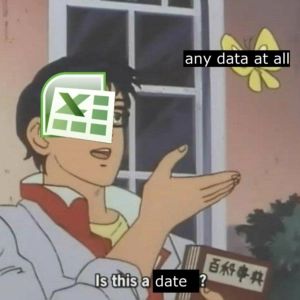
Все способы можно поделить на 3 типа:
- правка непосредственно в открытой программе Excel
- чтение файлов csv или txt без возможности записи значений в файл
- чтение файлов csv или txt при возможности записи значений в файл
Почему мы рассматриваем только формата csv/txt, ведь большинство работают в xls/xlsx форматах? В родных форматах Excel сохраняются свойства ячеек, столбцов, строк. Поэтому единожды задав правильно тип ячейки, можно уже не беспокоится, что при открытии неправильно что-то отобразится.
Содержание
- При работе в открытом Excel
- Изменение формата ячейки
- Вставка символа апострофа перед любым текстом
- Вставка формулы с текстом
- Чтение файлов csv или txt без возможности записи значений в файл
- Использование скрипта Excel-CSVD
- Использование импорта данных на вкладке Данные
- Чтение файлов csv или txt при возможности записи значений в файл
- Использование формул при записи csv/txt файла
- Использование скрытых символов при записи csv/txt файла
При работе в открытом Excel
Если в любой ячейке написать, например, 1/4, то это превратится в 04-янв. Для изменения поведения Excel есть такие способы
Практически все эффекты от способов, сделанные в открытой программе Excel, при сохранении в формат .csv и .txt потеряются. Поэтому при открытии опять будут даты вместо значений.
Изменение формата ячейки
Так как у ячейки по умолчанию всегда стоит формат Глобальный, то Excel пробует угадать за пользователя, что он хочет вбить: текст, число, формулу или дату. Ну не всегда это у него получается. Для того, чтобы отключить эту автоматическую конвертацию, нужно сделать ячейку/столбец/строку текстом. Более подробно на видео (ссылка).
Вставка символа апострофа перед любым текстом
Если в ячейке в режиме редактирования сначала написать символ апострофа, а потом любой текст — то он автоматом станет текстом, а сам символ апострофа не будет виден в ячейке. При редактировании символ отображается.
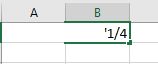
Вставка формулы с текстом
Для того, чтобы в формуле написать текст, нужно обрамить его в кавычки.
Чтение файлов csv или txt без возможности записи значений в файл
Обычно файлы csv генерятся какой-нибудь программой. И поэтому проблема в большинстве случаев в том, что поменять сам вывод программы никак нельзя. Отсюда необходимость, чтобы способ был без правки самого файла csv.
Использование скрипта Excel-CSVD
Суть скрипта Excel-CSVD в том, что он открывает файл полностью, как текст. Поэтому он всегда отобразит все данные, как есть. Причем действий со стороны пользователя будет минимально.
К плюсам данного способа можно смело отнести отсутствие правки самого файла csv. При сохранении значения запишутся правильно обратно в файл.
Минус данного способа состоит в том, что при открытии файла все данные (числа или даты) будут текстовые. Это даст неправильную сортировку чисел и дат. При вставке в ячейку формулы, она станет текстом. Для того, чтобы формула заработала в такой ячейке, надо изменить формат на Общий или Формула в свойствах ячейки.
Использование импорта данных на вкладке Данные
Любой файл csv/txt можно импортировать на текущий лист с помощью кнопки на вкладке Данные — Импорт из текста. При импорте пользователь сам выбирает, как разделять данные (по разделителю или по количеству символов фиксировано). Дальше пользователю надо каждую колонку, где Excel может изменить данные на дату, сделать в формате Текст. По ссылке более подробно рассказано про импорт.
Плюс способа в том, что при импорте можно выбрать только необходимые колонки (а не все подряд) как Текст. При этом в остальных колонках сортировка останется нормальной.
Минус только в том, что для пользователя операции импорта с последующим выбором колонок — это куча щелчков мышью. Если операцию нужно проводить постоянно, то этот способ очень муторный.

Чтение файлов csv или txt при возможности записи значений в файл
Если возможно влиять на запись значений в файле csv или txt, то можно использовать следующие способы.
Использование формул при записи csv/txt файла
Определенные данные, которые могут вызвать проблемы с отображением, можно записать виде формулы
При открытии такого файла во втором столбце Excel правильно отобразит значение. А в третьем столбце по умолчанию превратит в дату.
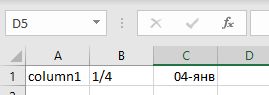
Плюсом данного способа является то, что Excel будет правильно отображать данные и работать с другими данными в формулах, например, сравнения с другими ячейками.
К минусам способа можно отнести, что при сохранении такого файла с помощью Excel в csv формулы пропадут. При следующем открытии пользователь увидит даты вместо значений. Также данные будут текстом, а значит, проблемы с сортировкой остаются.
Использование скрытых символов при записи csv/txt файла
Смысл такого способа в том, чтобы дать Excel нестандартный символ, который в формате даты не используется. Самый простой скрытый символ, доступный для пользователя, это либо пробел, либо табуляция.
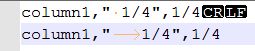
Почему табуляцию лучше использовать вместо пробела? Все из-за Excel, который практически игнорирует табуляцию. Для пользователя не будет видно, что есть такой символ. А пробел Excel отобразит и текст немного сместиться на символ вправо.
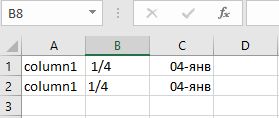
К плюсам следует отнести, что при сохранении файла скрытые символы запишутся вместе со значениями в ячейках, а, значит, при следующем открытии все отобразится верно без дат.
К минусам данного способа относится тот факт, что пользователь не сможет проверять текст на равенства или использовать нормально формулы, так как символ будет в тексте, и с ним надо что-то делать. Например, пробелы спереди можно убирать функцией СЖПРОБЕЛЫ, а табуляцию с помощью ПЕЧСИМВ.
Я рассмотрел несколько способов, как можно открывать файлы и отключить конвертацию значений в даты. В большинстве случаев они базируются на превращении данных в текст. На мой взгляд, без лишней скромности, самый простой способ это юзать мой бесплатный скрипт Excel-CSVD. Все остальные способы требуют от пользователя каких-то лишних действий. Скрипт Excel-CSVD можно привязать к исполнению файлов csv, и открывать из меню Открыть с помощью. Но тут у каждого свой подход и свои заморочки.
Всем удачной работы в Excel…
|
http://www.planetaexcel.ru/forum.php?thread_id=2276
В принципе у чела такая же проблема, но никто так ничего и не ответил. |
|
|
до ввода данных поставьте текстовый формат ячеек. |
|
|
Igor67 Пользователь Сообщений: 3729 |
У чела возникла проблема, которую с спасибо СЛАНУ решена, ручками без включения головы (голова не помнила) подключили замену запятой не двоеточие. Как это произошло не помню, помню пытался ответить, но ответ не прошел. Видно был не мой день. |
|
{quote}{login=Igor67}{date=03.02.2008 11:04}{thema=}{post}У чела возникла проблема, которую с спасибо СЛАНУ решена, ручками без включения головы (голова не помнила) подключили замену запятой не двоеточие. Как это произошло не помню, помню пытался ответить, но ответ не прошел. Видно был не мой день.{/post}{/quote} |
|
|
{quote}{login=Igor67}{date=03.02.2008 11:04}{thema=}{post}У чела возникла проблема, которую с спасибо СЛАНУ решена, ручками без включения головы (голова не помнила) подключили замену запятой не двоеточие. Как это произошло не помню, помню пытался ответить, но ответ не прошел. Видно был не мой день.{/post}{/quote} |
|
|
Igor67 Пользователь Сообщений: 3729 |
Проверить форматы ячеек и подключение макросов быстрого ввода времени. Если все ОК, в Офисе 200Х, ХР меню сервис Параметры автозамены…, в окошке «заменять:» ввести запятую в окошке «на:» появится двоеточие (вероятнее всего) его (:) удалить и нажать добавить. |
|
Igor67 Пользователь Сообщений: 3729 |
Прочел Ваш вопрос. Ексель пытается автоматически распознать тип вводимых данных. Имена 16.1.* ассоциируются с форматом даты. Поэтому необходимо четко определить тип данных еще до их ввода. Выделяете столбец/строку в котором заносите данные такого типа, правой кнопкой меню формат ячеек… в раскрывшемся меню выбирайте ТЕКСТ (данные отображаются так, как внесены) и жмите ОК. |
|
Большое спасибо… Помогло… Сегдня опять пришлось работать с такими «номерами». |
|
|
Большое спасибо… Помогло… Сегдня опять пришлось работать с такими «номерами». |
|
|
{quote}{login=Igor67}… правой кнопкой меню формат ячеек… в раскрывшемся меню выбирайте ТЕКСТ (данные отображаются так, как внесены) и жмите ОК. |
|
|
Vesb Пользователь Сообщений: 51 |
Подскажите, а если нужно не вбить число, а скопировать какой-то массив информации в Excel, что тогда делать? прадварительно поменять формат на «текстовый» не спасает |
|
Юрий М Модератор Сообщений: 60581 Контакты см. в профиле |
|
|
Vesb Пользователь Сообщений: 51 |
{quote}{login=Юрий М}{date=05.08.2010 11:23}{thema=}{post}Может Спец.вставка?{/post}{/quote} Спецставкой пробовал «Вставить как текст» — не помогает, все равно преобразует в дату |
|
Vesb Пользователь Сообщений: 51 |
Я нашел решение, вставил в Word поменял точки на запятые и вставил в Excel |
|
Юрий М Модератор Сообщений: 60581 Контакты см. в профиле |
При копировании — не приходилось. А при открытии текстового файла, например, просто для нужного столбца указываю нужный формат. Там же при необходимости меняю символ-разделитель. |
|
По крайней мере при вводе (замене) у меня получилось с помощью добавления символа ‘ перед началом значения. |
|
|
KuklP Пользователь Сообщений: 14868 E-mail и реквизиты в профиле. |
{quote}{login=vesb}{date=05.08.2010 11:31}{thema=}{post}Я нашел решение, вставил в Word поменял точки на запятые и вставил в Excel Я сам — дурнее всякого примера! … |
|
Я аналогичную проблему при копировании с веб-страниц решал просто назначением тестового формата всему листу. Затем, при необходимости, меняю точки на запятые. 33223 |
|
|
а что делать когда нужны именно точки а не запятые… |
|
|
vikttur Пользователь Сообщений: 47199 |
{quote}{login=Михаил}{thema=}{post}Я аналогичную проблему при копировании с веб-страниц решал просто назначением тестового формата всему листу. Затем, при необходимости, меняю точки на запятые. ГОсть4870 |
|
Так и непонял ничего, решение этой проблемы где отключить эту функцию? |
|
|
Hugo Пользователь Сообщений: 23252 |
Открывайте файл блокнотом |
|
KuklP Пользователь Сообщений: 14868 E-mail и реквизиты в профиле. |
#23 10.09.2012 18:59:05 Игорь, я думаю, твой подход приведет к еще 30-40 ненужных ответов в теме. Пусть xxxsteelxxx выложит свой csv(или часть его), а там мона будет судить. А в оставшиеся незадействованные посты пофлудим:-) Как тебе такая идея(пока модеры не слышали)? Я сам — дурнее всякого примера! … |












 Примечание: нужно помнить, что цифры в ячейках с текстовым форматом в расчетах участвовать не могут, так как воспринимаются программой по-другому и финальный результат будет искажен.
Примечание: нужно помнить, что цифры в ячейках с текстовым форматом в расчетах участвовать не могут, так как воспринимаются программой по-другому и финальный результат будет искажен.










